Hoewel Windows 8 is ontworpen om de moderne gebruikersinterface uit te voerenapps, de meeste van ons brengen nog steeds het grootste deel van onze tijd door met het gebruik van de desktopmodus. Een ding dat u misschien is opgevallen, is de paar seconden vertraging voordat Windows bureaubladtoepassingen start die zijn ingesteld om te worden uitgevoerd bij het opstarten van Windows. Dit omvat bureaublad-gerelateerde systeemhulpprogramma's, items in de map Opstarten en apps die een registersleutel toevoegen voor opstarten bij het opstarten. Microsoft heeft geen duidelijke reden voor deze vertraging opgegeven, maar het lijkt erop dat dit mechanisme is geïmplementeerd om de moderne gebruikersinterface eerst te laten laden voordat Windows exclusieve services of apps op het bureaublad kan starten. Als u echter op zoek bent naar een manier om deze vertraging te minimaliseren, is er hiervoor een eenvoudige registerhack.
Eerst moet u de Register-editor openen. Navigeer naar het startscherm en typ ‘regedit’ (zonder de aanhalingstekens) en klik op de snelkoppeling Register-editor onder het gedeelte Apps aan de linkerkant.

Het venster Register-editor wordt geopend in de bureaubladmodus. Navigeer nu naar de volgende sleutel:
HKEY_CURRENT_USERSoftwareMicrosoftWindowsCurrentVersionExplorerSerialize
In sommige gevallen (zoals ook voor ons bleek), deSerialize key is er misschien nog niet, wat betekent dat u deze handmatig moet maken door met de rechtermuisknop op ‘Explorer’ te klikken en Nieuw> Key te selecteren in het contextmenu dat verschijnt.
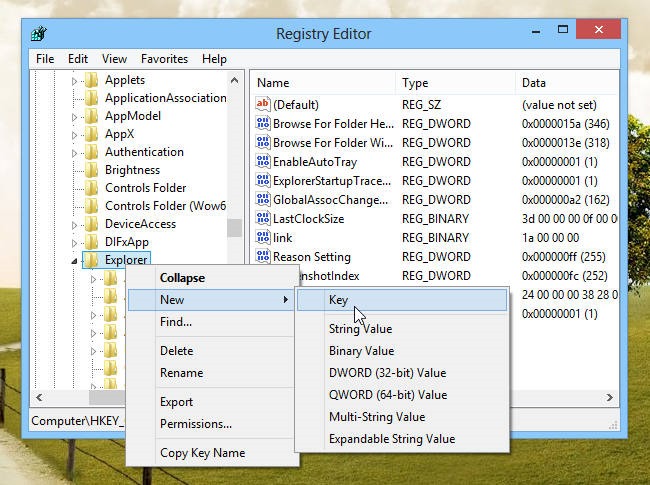
Nadat u de sleutel hebt gemaakt, moet u een nieuwe makenDWORD-parameter onder Serialiseren. Klik met de rechtermuisknop op Serialize zelf of in het rechterdeelvenster en selecteer Nieuw> DWORD (32-bits) waarde in het contextmenu.
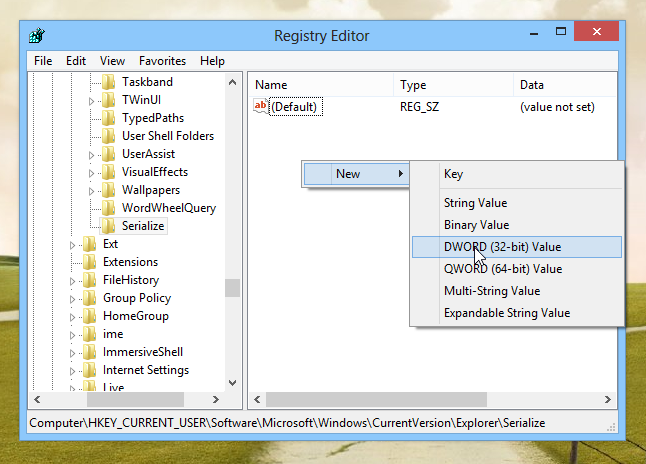
Wijzig nu de parameter DWORD in‘StartupDelayInMSec’ (zonder de citaten opnieuw), dubbelklik erop en voer 0 (dat is een nul) in het veld Waardegegevens in, zoals aangetoond in de onderstaande schermafbeelding. Klik op OK, sluit de Register-editor en start uw computer opnieuw op om uw wijzigingen toe te passen. Hoewel je de vertraging niet helemaal kunt wegwerken, zul je een snellere laadtijd voor alle desktopservices en apps opmerken.
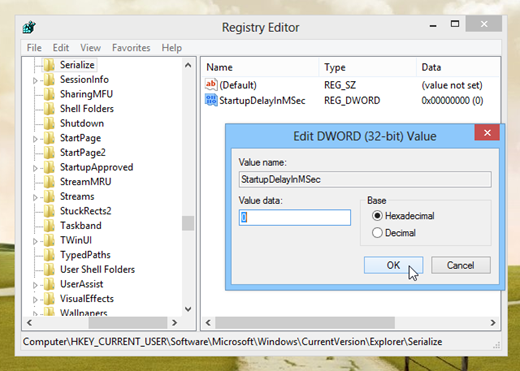
Als u deze registerhack wilt testen,probeer gewoon enkele toepassingssnelkoppelingen in de map Opstarten. Om de map Opstarten te openen, drukt u op Win + R om het dialoogvenster Uitvoeren te openen, voert u shell: opstarten in en klikt u op de knop OK.
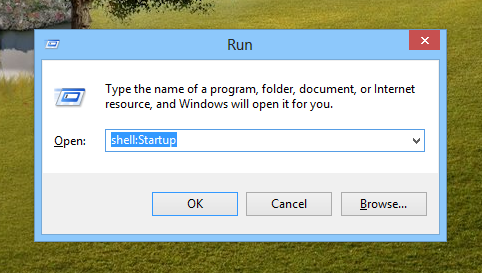
De opstartmap wordt geopend, waar u snelkoppelingen naar uw favoriete programma kunt plaatsen en uw pc opnieuw kunt opstarten.
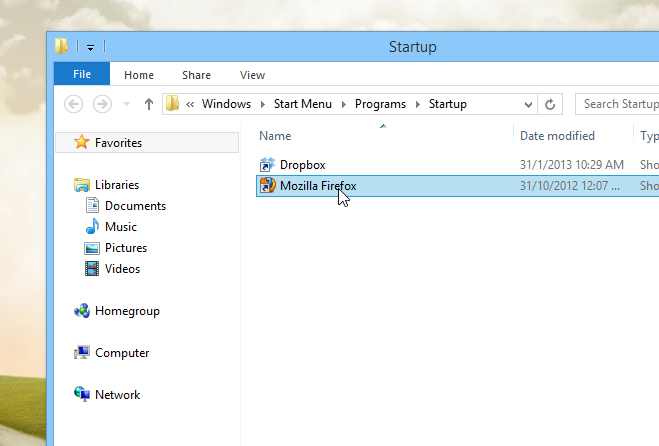
Vond u deze registerhack nuttig? Misschien vind je onze verzameling van de 20 beste tweaks, hacks en tips voor Windows 8 ook leuk.
[via WinAero]












Comments